Aktualisiert July 2025 : Beenden Sie diese Fehlermeldungen und beschleunigen Sie Ihr Computersystem mit unserem Optimierungstool. Laden Sie es über diesen Link hier herunter.
- Laden Sie das Reparaturprogramm hier herunter und installieren Sie es.
- Lassen Sie es Ihren Computer scannen.
- Das Tool wird dann Ihren Computer reparieren.
Die Suchfunktion ist eine der nützlichsten und am häufigsten verwendeten Funktionen in Windows 10/8/7. Und wenn es aus irgendeinem Grund kaputt geht und die Ergebnisse überhaupt nicht oder falsch angezeigt werden, kann es sehr frustrierend sein. In diesem Artikel erfahren Sie, wie Sie Ihre Windows-Suche und die Suchindexer-Funktion reparieren können.
Dieses ATS von Microsoft repariert automatisch Windows-Suchprobleme und behebt insbesondere die folgenden Suchprobleme:
-
Inhaltsverzeichnis
Windows-Suche startet nicht
Wir empfehlen die Verwendung dieses Tools bei verschiedenen PC-Problemen.
Dieses Tool behebt häufige Computerfehler, schützt Sie vor Dateiverlust, Malware, Hardwareausfällen und optimiert Ihren PC für maximale Leistung. Beheben Sie PC-Probleme schnell und verhindern Sie, dass andere mit dieser Software arbeiten:
- Download dieses PC-Reparatur-Tool .
- Klicken Sie auf Scan starten, um Windows-Probleme zu finden, die PC-Probleme verursachen könnten.
- Klicken Sie auf Alle reparieren, um alle Probleme zu beheben.
-
Windows Search funktioniert nicht wie erwartet, auch wenn es gestartet wird
-
Windows Suche startet, zeigt aber keine Ergebnisse
-
Windows Suche stürzt ab
-
Andere allgemeine Probleme mit der Windows-Suche.
Problembehandlung bei der Windows-Suche
Wenn Sie diese Probleme haben, laden Sie diesen Windows Search Troubleshooter von Microsoft herunter und führen Sie einfach den Assistenten aus. Microsoft hat diese Tools nun in das Betriebssystem Windows 10 / 8.1 integriert. Um darauf zuzugreifen, öffnen Sie Systemsteuerung > Alle Elemente der Systemsteuerung und klicken Sie auf Suchen und beheben Sie Probleme mit der Windows-Suche, um die Problembehandlung für die Windows-Suche zu öffnen.
Der Assistent fragt Sie, ob Sie alle Probleme automatisch erkennen und beheben möchten, oder ob Sie nur die Probleme erkennen möchten, und lässt Sie entscheiden, was Sie beheben möchten. Wählen Sie die gewünschte Option und klicken Sie auf Weiter, um den Lauf abzuschließen.
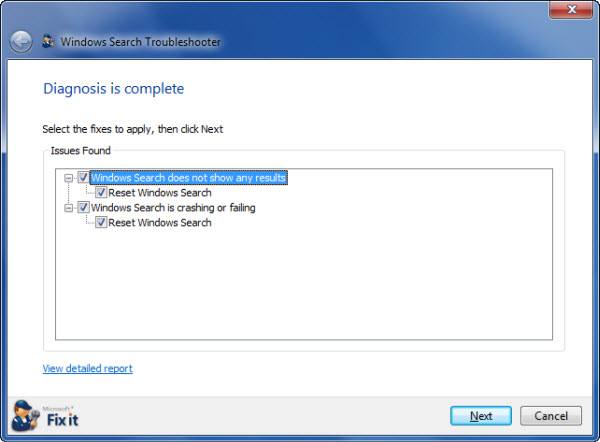
Wenn Sie eine Fehlermeldung erhalten: Search Failed to Initialize, Waiting to receive indexing status oder Microsoft Windows Search Indexer Stopped Working And Was Closed or Windows could not start the Windows Search on Local Computer, können Sie diesen Beitrag auf Windows Search nicht funktionieren sehen.
- Fehlerbehebung und -behebung bei nicht funktionierendem Windows Search oder Search Indexer
- Suchfeld zeigt Suchergebnisse in Windows 7 nicht korrekt an
- Windows-Suchdienst auf dem lokalen Computer gestartet und dann gestoppt
- Windows-Startmenü-Suchfeld funktioniert nicht unter Windows 7
- Wir erhalten Suchvorbereitungsfehler in Windows 10
- Cortana oder Windows 10 suchen keine Desktop-Anwendungen.
EMPFOHLEN: Klicken Sie hier, um Windows-Fehler zu beheben und die Systemleistung zu optimieren
